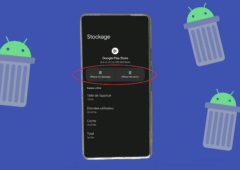Vider le cache sur votre Mac (peu importe le modèle) peu être pratique pour récupérer un peu d’espace de stockage et surtout, donner un coup de boost à votre machine. Cela peut également débloquer un programme qui plante ou qui fonctionne mal. Voici comment faire.

Savoir comment vider le cache sur Mac est utile si vous voulez récupérer un peu d’espace de stockage et lui donner un coup de boost. Bien que le cache contienne des fichiers temporaires auxquels on accède fréquemment pour accélérer les applications et autres processus, il peut être obstrué ou corrompu.
Dans ce guide, nous allons voir comment vider deux types de cache : le cache utilisateur et le cache système. Le cache utilisateur comprend des données stockées par des applications, le cache système comprend des fichiers utilisés par le système d’exploitation.
Tout d’abord, assurez-vous d’avoir une sauvegarde des fichiers que vous êtes sur le point d’effacer. Deuxièmement, il est préférable de ne pas supprimer les fichiers sans discernement. Si vous ne savez pas quel effet aura la suppression d’un élément du cache, laissez-le tranquille ou allez en ligne et recherchez le nom du fichier pour voir s’il pourrait potentiellement causer un problème.
Comment effacer le cache utilisateur sur Mac
Tout d’abord, ouvrez le Finder sur votre Mac et cliquez sur Aller dans la barre d’outils. Cliquez maintenant sur Aller au dossier dans le menu.
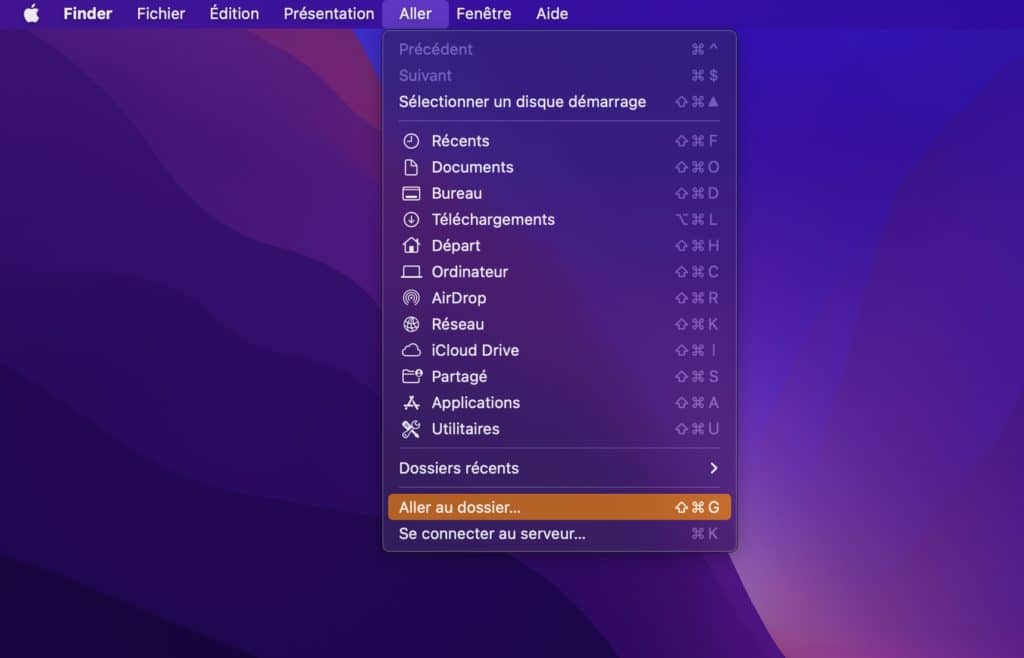
Dans la boîte de dialogue qui apparaît, tapez : ~/Bibliothèque/Caches et appuyez sur Entrée.
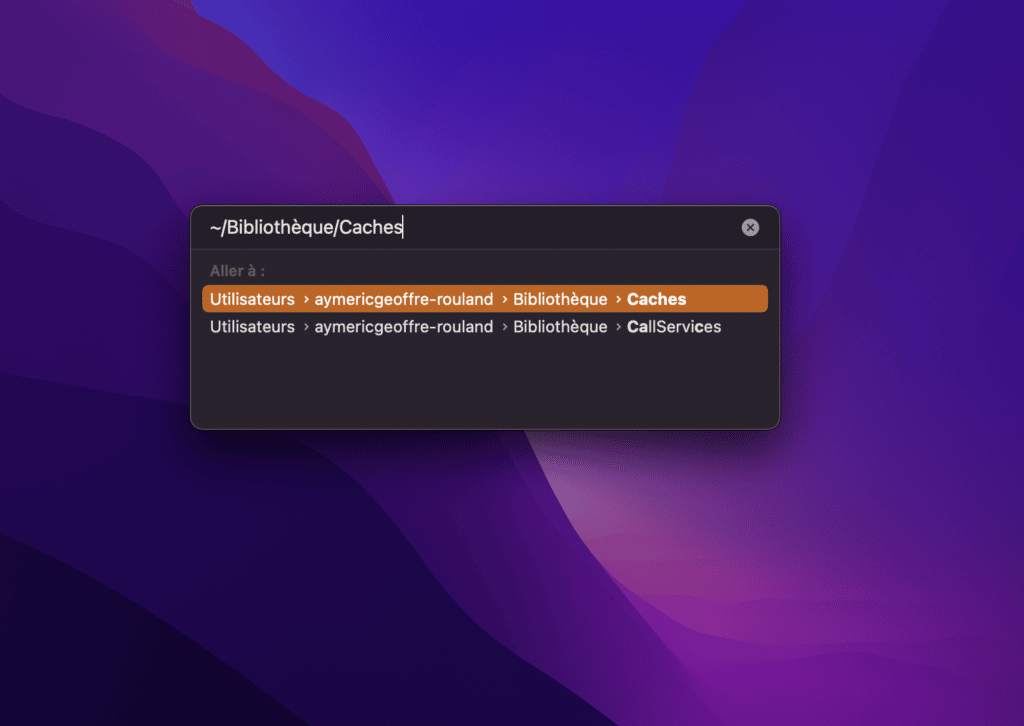
Vous verrez un dossier contenant les fichiers en cache de votre Mac. Vous pouvez appuyer sur Commande-A sur votre clavier pour sélectionner tous les fichiers et cliquer avec le bouton droit sur la sélection en surbrillance. Alternativement, faites un clic droit sur un fichier individuel. De cette façon, vous risquez moins d’effacer quelque chose d’important.
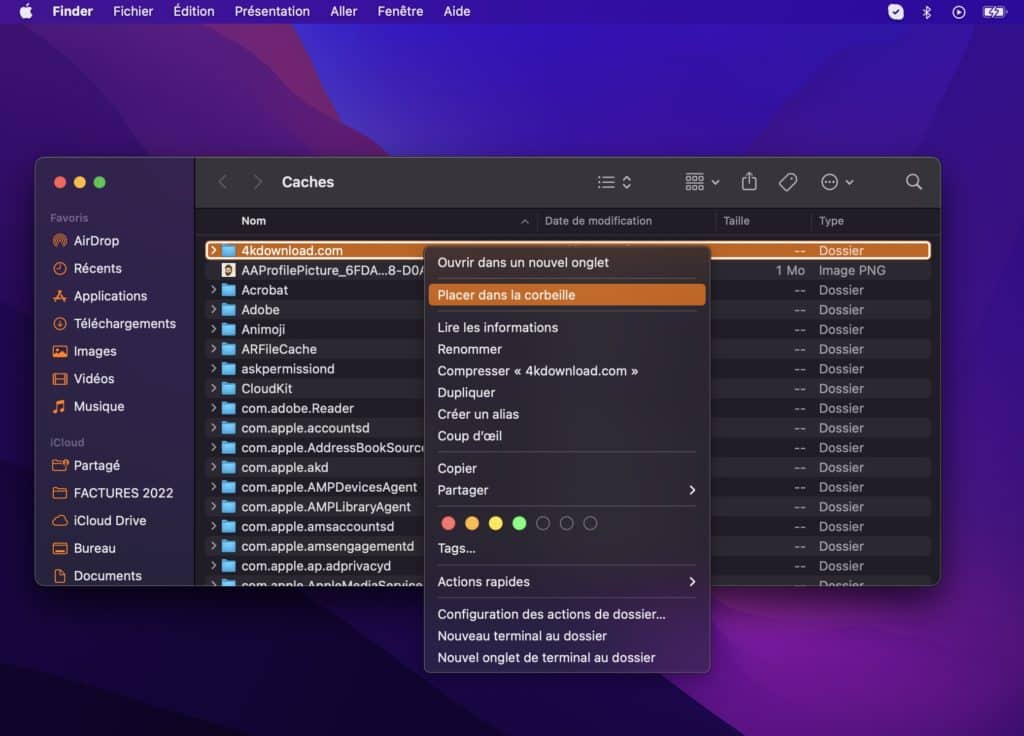
N’oubliez pas : il est toujours conseillé de sauvegarder tous les fichiers et dossiers que vous souhaitez modifier. De cette manière, vous pourrez les remettre en place en cas de problème.
Dans les deux cas, cliquez sur Placer dans la corbeille. Cela déplacera les fichiers de cache vers la corbeille. Vous pouvez maintenant cliquer sur l’icône de la corbeille dans le Dock de votre Mac et sélectionner Vider la corbeille.
Comment vider le cache système sur Mac
Vous pouvez également nettoyer tous les fichiers en cache créés par macOS. Ceci n’est vraiment recommandé que si vous savez ce que vous faites ou si vous rencontrez des problèmes avec un programme.
Ouvrez le Finder sur votre Mac, cliquez sur Aller dans la barre d’outils et cliquez sur Aller au dossier dans le menu.
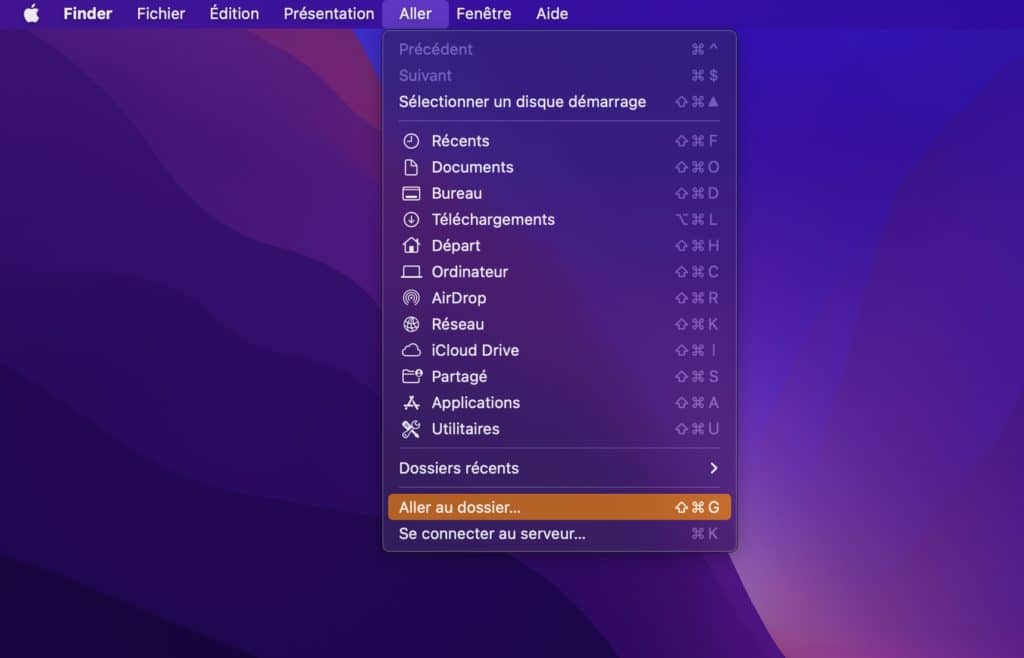
Tapez : /Bibliothèque/Caches et appuyez sur Entrée.
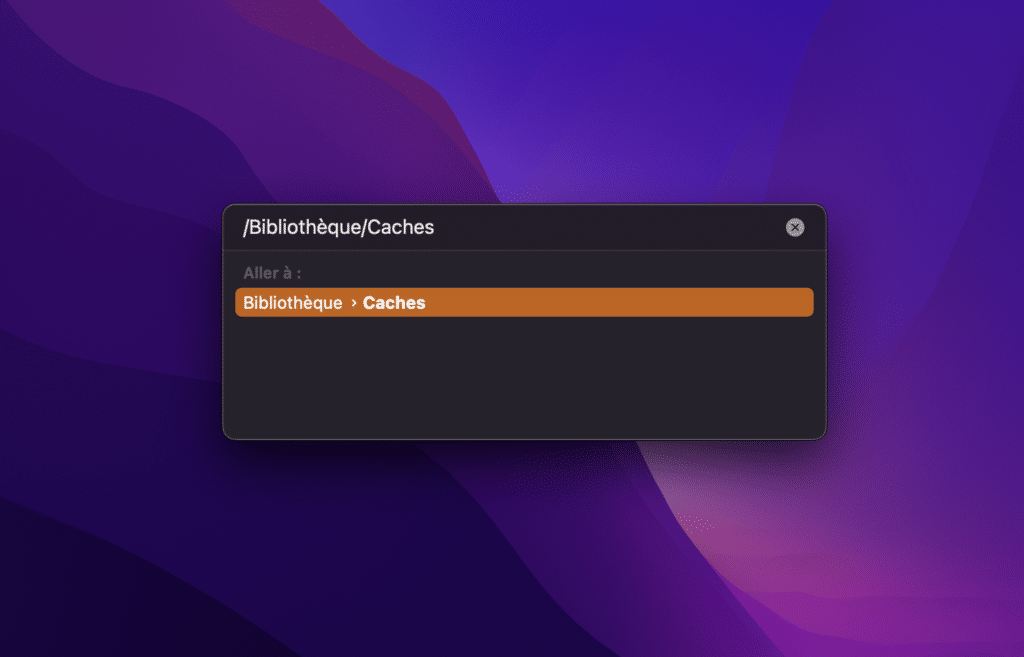
Ouvrez un dossier et supprimez les fichiers qu’il contient.
Et voilà. C’est ainsi que vous effacez les caches utilisateur et système de votre Mac. Sur le même registre, voici comment nettoyer votre cache et vos datas sur un smartphone Android et comment vider le cache sur un iPhone.